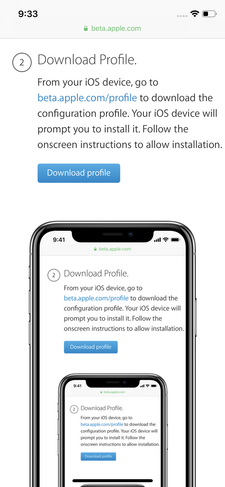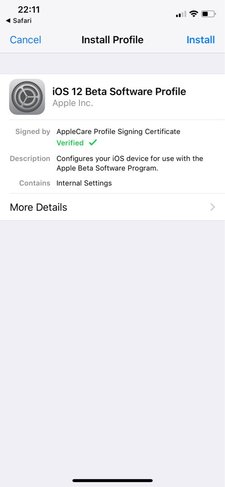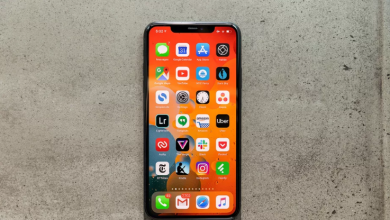نحوه دانلود و نصب نسخه عمومی بتا iOS 12
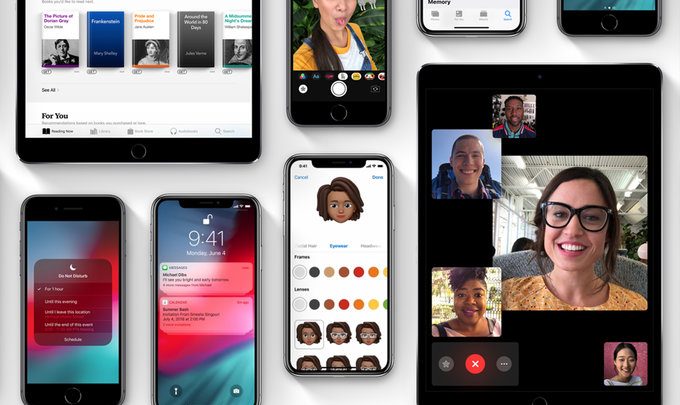
اپل در تاریخ چهارم ژوئن امسال، نسخه iOS 12 را معرفی کرده و نسخه بتا از این سیستم عامل را همان روز برای برنامه نویسان عرضه کرد. معمولا برای عرضه نسخه عمومی بتا از iOS 12 باید چند هفتهای منتظر بمانیم. روز موعود حالا فرا رسیده و نسخه عمومی بتا سازگار با آیفون، آیپد و آیپد تاچ برای کاربران عمومی عرضه شده است.
برای دریافت نسخه بتا از سیستم عامل جدید باید به beta.apple.com سر بزنید. اولین کاری که باید انجام دهید، ثبت دستگاهتان در برنامه Apple Beta است. برای شروع بهتر است ابتدا از دستگاه خود روی آیتیونز بکآپ بگیرید تا اگر زمانی خواستید یا مجبور شدید به نسخه رسمی قبلی آیاواس iOS 11.4 دانگرید کنید، مشکلی برای اطلاعات شخصیتان رخ ندهد. مرحله بعدی باز کردن پروفایلتان از طریق beta.apple.com/profile روی دستگاه آیاواس است. در این لینک میتوانید پروفایل را دانلود کرده و بعد به قسمت تنظیمات رفته و آخرین به روزرسانی یا Update را دریافت کنید. نسخه بتا باید در همین قسمت دیده شود و میتوانید آن را دانلود کنید.
اما آیاواس 12 چه قابلیت جدیدی دارد؟ اپل بیشتر از هر چیز دیگری، تمرکز خود را در این نسخه به روی بهبود عملکرد دستگاهها اعمال کرده است. آپدیتها برای برنامههای Stocks app، دستیار سیری، قابلیتهای واقعیت افزوده Augmented Reality (AR)و iMessage عرضه شده است.
در نظر داشته باشید که نسخه عمومی بتا از سیستم عامل جدید، ممکن است با باگها و مشکلات فنی همراه باشد.
چگونه نسخه عمومی بتا آیاواس 12 را دریافت کنیم
- ابتدا از طریق آیتیونز از تمام اطلاعات دستگاه خود بک آپ بگیرید.
- صفحه Apple’s public beta page را روی دستگاهی که میخواهید نسخه جدید را روی آن بریزید، باز کنید.
- با دریافت پروفایل بتا(دریافت از can be found here) دستگاه خود را ثبت کنید.
4-به قسمت Settings > General > Software update رفته و در این مرحله باید لینک دانلود iOS 12 beta را ببینید. دانلود را کیلیک کرده و بعد گزینه نصب یا Install را انتخاب کنید.
5-بعد از دانلود نسخه بتا، دستگاه شما ریبوت می شود. بعد از بالا آمدن دستگاه، نرم افزار نسخه بتا به روی آن نصب خواهد بود و می توانید از قابلیت های نسخه جدید استفاده کنید.
دانگرید از iOS 12 beta
-
در این قسمت بک آپی که از دستگاه خود گرفته اید، به کارتان می آید.
-
دستگاه خود را به کامپیوتر متصل کرده و آیتیونز را اجرا کنید.
-
گوشی خود را روی حالت recovery mode قرار دهید:
-
روی آیفون 10، آیفون 8 و 8 پلاس: دگمه Volume Up سریع فشار داده و رها کنید، دگمه Volume Down را نیز سری فشار داده و رها کنید. در ادامه دگمه Side button فشار داده و نگه دارید تا صفحه recovery-mode را مشاهده کنید.
-
روی آیفون 6 اس و مدل های جدیدتر، روی آیپد و آیپاد تاچ: دگمه Sleep/Wake را فشار داده و نگه دارید و همزمان دگمه Home را نیز نگه دارید. زمانیکه لوگوی اپل را دیدید نیز دگمه ها را رها نکنید. همچنان به فشار دادن دگمه ها ادامه دهید تا زمانیکه صفحه recovery mode را ببینید.
-
روی آیفون 7 و 7 پلاس: دگمه های Sleep/Wake و Volume Down را همزمان نگه دارید. بعد از دیدن لوگوی اپل نیز دگمه ها را رها نکنید. همچنان به فشار دادن دگمه ها ادامه دهید تا زمانیکه صفحه recovery mode را ببینید.
-
آیتیونز در این قسمت هشدار می دهد که باید دستگاه خود را restore کرده که بالطبع تنظیمات گوشی به حالت دفالت کارخانه بر میگردد.
بعد از ریستور شدن دستگاه، با Apple ID خود وارد شده و تمام بک آپ خود را از روی آیتیونز دوباره بازیابی کنید.
منبع : آی تی ایران